wps에서 여러 창을 표시하는 방법
- 藏色散人원래의
- 2021-01-20 09:26:5257728검색
WPS 다중 창을 표시하는 방법: 1. 프로그램을 두 번 클릭하여 "WPS"를 엽니다. 2. 소프트웨어 왼쪽 상단에 있는 "WPS 텍스트"를 클릭합니다. 3. 열리는 메뉴에서 "옵션"을 클릭합니다. 4. "옵션" 창에서 "작업 표시줄에 모든 창 표시(N)" 옵션을 선택하세요.

이 튜토리얼의 운영 환경: Windows 7 시스템, WPS Office word 2016 버전, DELL G3 컴퓨터.
WPS 여러 문서를 열 때. 기본값은 동일한 창에서 여러 탭을 여는 것입니다. 그러나 두 개 이상의 문서를 열어서 비교하려는 경우 탭을 전환하는 것이 매우 번거롭습니다. 그렇다면 이때 여러 창을 열어 여러 문서를 표시하는 것을 고려해야 합니다. 아래 방법을 소개하겠습니다.
첫 번째 단계는 프로그램을 두 번 클릭하여 "WPS"를 여는 것입니다.
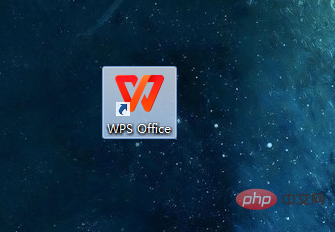
두 번째 단계는 소프트웨어 왼쪽 상단에 있는 "WPS 텍스트"를 클릭하는 것입니다.
3부, "옵션"을 클릭하세요.
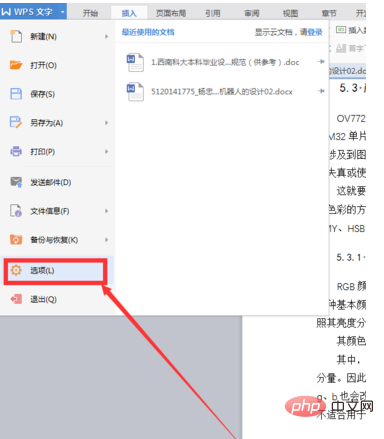
4부: "옵션"에서 "작업 표시줄에 모든 창 표시(N)" 옵션을 선택하세요. 그런 다음 여러 창에서 여러 문서를 열 수 있습니다.
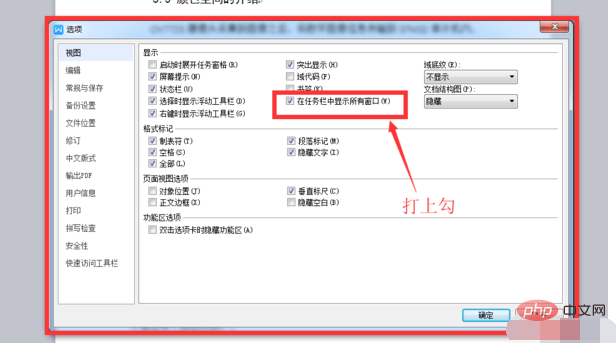
더 많은 관련 지식을 알고 싶으시다면 PHP 중국어 홈페이지를 방문해주세요!
위 내용은 wps에서 여러 창을 표시하는 방법의 상세 내용입니다. 자세한 내용은 PHP 중국어 웹사이트의 기타 관련 기사를 참조하세요!
성명:
본 글의 내용은 네티즌들의 자발적인 기여로 작성되었으며, 저작권은 원저작자에게 있습니다. 본 사이트는 이에 상응하는 법적 책임을 지지 않습니다. 표절이나 침해가 의심되는 콘텐츠를 발견한 경우 admin@php.cn으로 문의하세요.
이전 기사:wps에서 전체 창을 축소하는 방법다음 기사:wps에서 전체 창을 축소하는 방법


